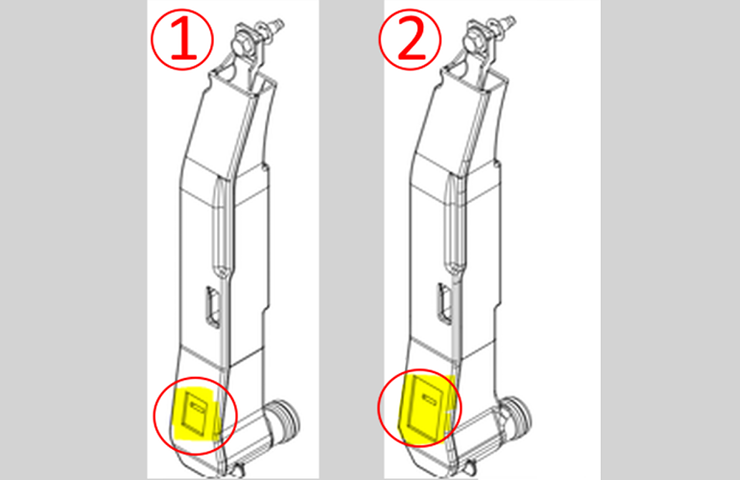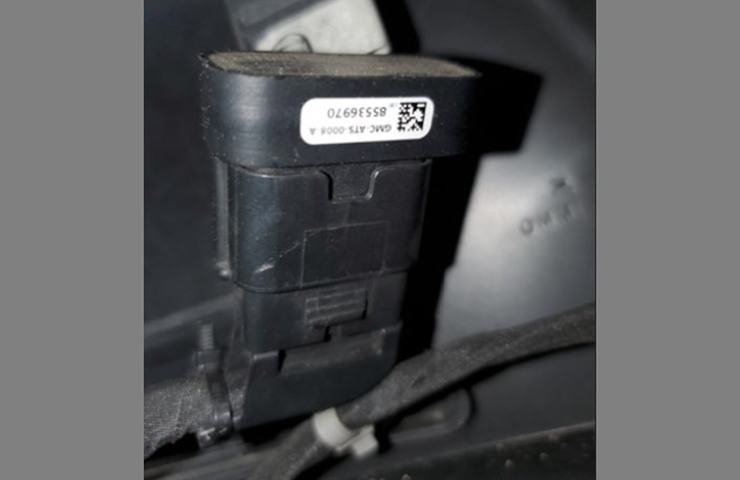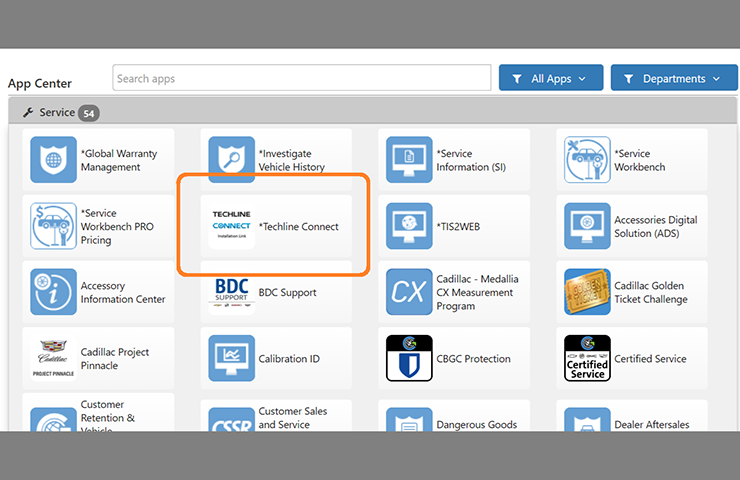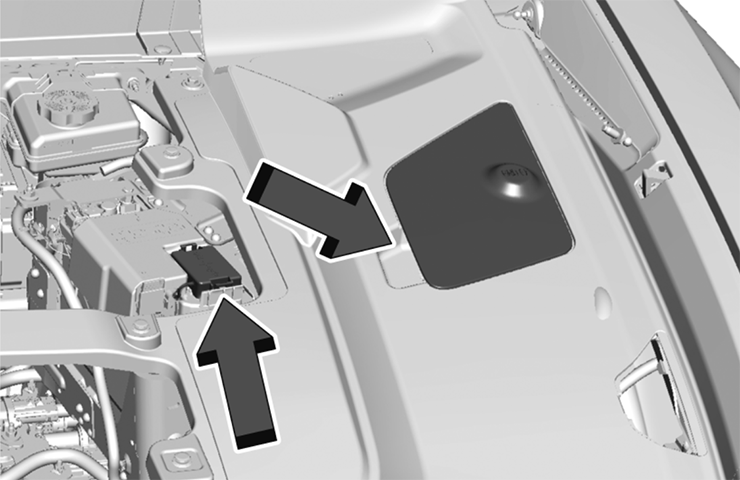L’interface de diagnostic multiple GM J2534 de prochaine génération, ou MDI 2 (fig. 1, droite), offre une puissance de traitement et une sécurité supérieures à celles du MDI d’origine (fig. 1, gauche) pour des vitesses de programmation accrues des véhicules Global A, ainsi que les futurs véhicules Global B. Le module de communication compact est nécessaire pour la gestion du transfert de données entre le réseau embarqué d’un véhicule et l’ordinateur d’un technicien.

Fig. 1
Le MDI 2 est maintenant offert aux États-Unis sur le site Web d’outils spéciaux, gmtoolsandequipment.com, [LINK TO https://gmtoolsandequipment.com/en-US/Pages/Home.aspx] ou par téléphone au 1-800-GM-TOOLS.
Le MDI 2 prend en charge les applications de diagnostic — GDS 2, Data Bus Diagnostic Tool et Tech2Win — ainsi que les applications de programmation d’intercommunication — TIS2Web-SPS.
Les améliorations apportées à l’outil s’inspirent des commentaires fait par les techniciens relativement à leur utilisation et à la façon de l’améliorer. Il remplace le MDI de première génération, présenté en 2007, pour la programmation d’intercommunication des modèles GM actuels. Le MDI 2 est rétrocompatible, c’est-à-dire qu’il peut être utilisé pour effectuer la programmation d’intercommunication sur tous les véhicules construits depuis 1996.
Le MDI 2 se connecte au véhicule au moyen du connecteur J1962 et du nouveau câble de liaison de données (DLC). La connexion entre le MDI 2 et l’ordinateur qui exécute le logiciel GDS 2 (Global Diagnostic System 2) peut être réalisée avec un dispositif autonome (USB), par une fonction d’interface sans fil Wi-Fi point-à-point (technologie plug & play) ou par le réseau du concessionnaire (Ethernet ou sans fil).
Deux configurations
Le MDI 2 est offert en deux configurations : trousse pour connexion sans fonction sans fil (8200170) et trousse pour connexion sans fil (8200171). La trousse comprend :
- Appareil MDI 2
- Câble de liaison de données SAE J1962 (Fig. 2)
- Câble USB A à USB B de 10 pi (Fig. 3)
- Câble Ethernet
- Adaptateurs USB sans fil D-Link (clé électronique) (en option; pour connexion sans fil) (Fig. 4)

Fig. 2

Fig. 3

Fig. 4
Un adaptateur de retour de boucle d’autodiagnostic pour câble de liaison de données (Fig. 5) a été envoyé aux concessionnaires comme un outil essentiel en décembre. Il est compatible avec le MDI et le MDI 2. Il est également vendu séparément par le service d’équipement des concessionnaires GM.
L’adaptateur est utilisé pour vérifier si le câble de liaison de données (DLC) présente des fils coupés lorsqu’il est utilisé avec le logiciel de gestion MDI. L’adaptateur peut également être utilisé pour alimenter le MDI ou le MDI 2 sur l’établi.

Fig. 5
Connexions MDI-2 (Fig. 6)
- Port USB type A
- Connecteur DB26 (Câble de liaison de données)
- Port USB type A
- Port USB type B – Port de connexion du PC
- Adaptateur sans fil (clé électronique)
- Port Ethernet

Fig. 6
Nouvelles caractéristiques
- Connexion Wi-Fi – L’adaptateur Wi-Fi USB utilise une clé USB qui active les connexions point-à-point sans nécessité le SSID Wi-Fi ou sans routeur sans fil.
- Connexion USB – Utilise un nouveau connecteur de type B plus sécuritaire et une protection de panne de déviation de masse. Une connexion filaire est recommandée pour les longues programmations.
- Source d’alimentation – Le MDI 2 est alimenté par la batterie du véhicule avec le câble de liaison de données (DLC). Il peut également être alimenté par USB pour la réalisation de mises à jour matérielles avec un ordinateur.
- Alimentation de secours – Les piles internes utilisées en cas de panne de courant ont été retirées, ce qui permet d’éviter que l’appareil soit endommagé par la corrosion des anciennes piles au fil du temps. Des condensateurs conservent l’énergie pendant le lancement du moteur afin d’assurer le fonctionnement.
- Téléchargement de microprogramme – Utilise la technologie USB 2.0 pour des téléchargements de microprogramme rapides plutôt qu’une alimentation c.a. séparée.
- Expansion future – Des ports USB supplémentaires, une fente de carte mémoire SD et des boutons de fonction sont intégrés à l’appareil pour des améliorations à venir.
- Plage de températures de fonctionnement – La plage de températures a été étendue à -20° à 70°C (la plage du MDI était de zéro à 50° C).
- Câble de liaison de données (DLC) – Le câble de liaison de données est deux fois plus long que le câble précédent et se branche sur le dessus, ce qui facilite son utilisation. Le câble se branche uniquement au MDI 2. Un adaptateur d’autodiagnostic (accessible par le gestionnaire MDI) peut être utilisé pour tester l’intégrité du câble.
Logiciel MDI Manager
Le logiciel MDI Manager (gestionnaire MDI) doit être installé sur l’ordinateur pour pouvoir configurer, mettre à jour et exécuter les applications de diagnostic destinées à l’ordinateur. Initialement, utiliser le logiciel MDI Manager pour configurer le MDI 2. Le logiciel MDI Manager s’utilise également pour la mise à jour des microprogrammes du MDI 2. Visiter le site Web TIS2Web/GlobalTIS pour déterminer si une version plus récente de MDI Manager est disponible.
Configuration de la clé électronique sans fil
À la première utilisation du MDI 2, il faut jumeler la clé USB point à point à l’ordinateur pour l’installation des pilotes requis sur l’ordinateur. Il faut connecter une clé dans l’ordinateur et une clé dans le MDI 2 (fig. 7). Les clés sont identiques. L’une ou l’autre convient à la connexion. Retirer le cache-poussière inférieur pour accéder au port.
CONSEIL : Ne pas brancher la clé électronique dans le concentrateur USB. Elle doit être branchée directement dans l’ordinateur.

Fig. 7
Connecter le MDI 2 à l’ordinateur avec le câble USB. Une fois le logiciel MDI Manager démarré, la connexion point à point se configure automatiquement. Les clés USB doivent demeurées branchées dans l’ordinateur ou le portable en tout temps. S’il faut retirer les clés, effectuer une éjection en cliquant à droite sur l’icône USB de Windows dans la barre d’outils inférieure droite de l’ordinateur.
Les concessionnaires qui envisagent l’achat de nouveau matériel devraient examiner le MDI 2 pour ces nombreux avantages. Le MDI d’origine sera toujours pris en charge, mais ne fonctionnera pas sur les futurs modèles Global B.
Pour de plus amples renseignements, communiquer avec le centre de soutien à la clientèle Techline au 1-800-828-6860 (anglais) ou au 1-800-503-3222 (français).
– Merci à Chris Henley